El sistema de comunicaciones del Programa de Ayuda EMCS permite enviar a la A.E.A.T. los mensajes creados para los Partes asociados a nuestros documentos y recibir la respuesta (aceptación o rechazo) a dichos mensajes.
Para su funcionamiento, será necesario disponer de un acceso libre a Internet y tener instalados correctamente los componentes de comunicaciones del Programa de Ayuda EMCS:
| • | Librerías de Comunicaciones para los Documentos "Internos" (Adedinet): componente de comunicaciones desarrollado por la A.E.A.T. encargado de la transmisión de mensajes de los documentos 500, 503 y 511. Se instala automáticamente con el Programa de Ayuda EMCS, y también es descargable desde http://www.aeat.es/aduanas/adedinet.htm |
| • | Librerías de Comunicaciones EMCS: conjunto de componentes desarrollados por Easytech, forman parte del propio programa y se encargan de las comunicaciones directas con el sistema EMCS/ SIANE y del firmado de los documentos con un certificado digital. |
Asimismo, para poder transmitir nuestros mensajes y recibir respuestas, será necesario disponer de un Certificado de Usuario X.509.V3 expedido por una autoridad reconocida por la A.E.A.T. (FNMT u otros), bien en formato de fichero PFX, bien sobre una Tarjeta Inteligente.
Las comunicaciones del EMCS y del SIANE se configuran desde la opción “Configurar Comunicaciones” del menú “Comunicaciones” y las comunicaciones del SILICIE tienen su configuración en el Menú “SILICIE” -> Configuración:
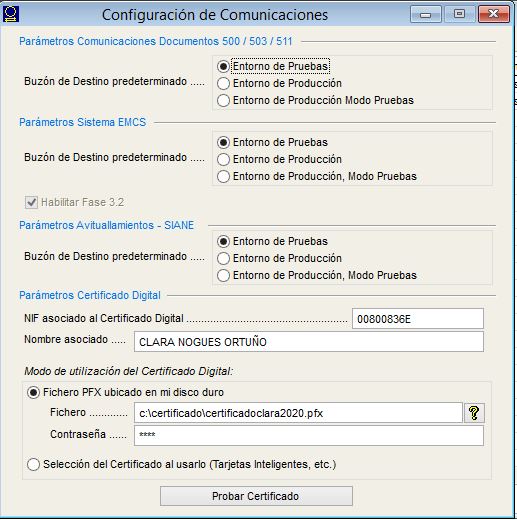
Detallamos el significado de los distintos campos en la configuración EMCS/SIANE:
| • | “Buzón de Destino Predeterminado Documentos 503”: se utiliza para establecer de manera predeterminada el buzón de destino al que vamos a dirigir nuestros mensajes. En funcionamiento normal, debe estar marcada la opción “Entorno de Producción” (ver más abajo). |
| • | “Buzón de Destino Predeterminado Sistema EMCS/SIANE y SILICIE”: se utiliza para establecer de manera predeterminada el buzón de destino al que vamos a dirigir nuestros mensajes. En funcionamiento normal, debe estar marcada la opción “Entorno de Producción” (ver más abajo). |
| • | “NIF asociado al Certificado Digital”: debemos introducir el NIF asociado al certificado digital que usaremos para la firma de los documentos y el envío por Internet. |
| • | “Nombre Asociado”: debemos establecer el nombre al que ha sido emitido el certificado digital. |
| • | “Modo de utilización del Certificado Digital”: botón de selección, nos ofrece dos opciones: "Fichero PFX ubicado en mi disco duro" y "Selección del Certificado al usarlo (Tarjetas Inteligentes, etc.)". Si vamos a usar un Certificado Digital instalado en nuestro ordenador, debemos usar la primera opción, y rellenar los campos "Fichero del Certificado Digital" y "Contraseña". Si vamos a usar un Certificado Digital presente en una Tarjeta Inteligente, debemos usar la segunda opción. |
| • | “Fichero del Certificado Digital”: si hemos seleccionado el modo "Fichero PFX..." debemos indicar el fichero de extensión PFX del certificado digital que utilizaremos en el sistema. Es importante que este certificado esté instalado en el disco duro local del ordenador. La instalación del certificado PFX en una unidad de red no funcionará. En el siguiente apartado se trata el tema de certificados digitales. |
| • | “Contraseña”: debemos introducir en este campo la contraseña que hemos dado al fichero del certificado digital. |
| • | Botón “Probar Certificado”: para asegurar que el Certificado Digital es accesible, y puede ser usado por el Programa de Ayuda EMCS, pulsando este botón el sistema intenta acceder al Certificado Digital y nos muestra un resumen del mismo (fecha de validez, emisor, etc.) o un mensaje de error si procede. Si trabajamos en modo "Selección del Certificado al usarlo (Tarjetas Inteligentes, etc.), no olvide insertar la tarjeta en el tarjetero antes de pulsar el botón "Probar Certificado". |
Los distintos Buzones de destino tienen la siguiente funcionalidad:
| • | Entorno de Pruebas: los mensajes enviados al entorno de pruebas son validados como si de documentos reales se tratara, si bien no son registrados definitivamente en la A.E.A.T. Los mensajes aceptados por el entorno de pruebas generalmente serán aceptados al ser enviados al entorno de producción. |
| • | Entorno de Producción: opción habitual de trabajo, en que los mensajes son validados y si son aceptados, quedan registrados en la A.E.A.T. |
| • | Entorno de Producción, modo Pruebas: de funcionamiento análogo al “Entorno de Pruebas” descrito anteriormente. La diferencia radica en que en ocasiones las novedades (como el sistema EMCS) son accesibles en el entorno de pruebas antes de ser accesibles para pruebas en el entorno de producción. |
En funcionamiento normal, debemos configurar los buzones en “Entorno de Producción”. Si queremos enviar un determinado parte en modo “Pruebas”, podemos dirigir ese parte específico al modo “Pruebas” sin cambiar el entorno predeterminado del sistema. Cada parte asociado a un documento lo podemos enviar a cualquiera de los entornos. Por defecto irá dirigido al entorno predeterminado en la configuración de las comunicaciones, pero podemos cambiar el entorno para ese parte en concreto.
NOTA IMPORTANTE: el uso del sistema de Pruebas no exime de la posterior presentación definitiva de la declaración en el entorno de producción.